
V poslední době se mnoho klientů a právě známých setkalo s problémy při nastavování síťového tisku z počítače se systémem Windows 7 na síťovou tiskárnu umístěnou na počítači se systémem Windows XP. Faktem je, že v malých kancelářích se používají hlavně místní tiskárny, které jsou připojeny přes USB k pracovnímu počítači, který obvykle běží pod Windows XP, a všechny nově zakoupené stroje (které již jsou součástí Windows 7) se na tyto tiskárny tisknou přes síť.
V případě, že se pokusíte takový tiskový server nakonfigurovat v počítači se systémem Windows 7, nebude problém s připojením jiných klientů k problémům. Ale bohužel, při pokusu o tisk na síťové tiskárně na XP s Windows 7, s největší pravděpodobností budou problémy.
V tomto článku se pokusím popsat postup pro nastavení tisku na síťové tiskárně v systému XP ze systému Windows 7.
1) Ujistěte se, že je tiskárna na počítači XP sdílená (tiskárna je sdílená). Můžete to ověřit kliknutím pravým tlačítkem a výběrem Sdílení (Sdílené).

Aktivujte tuto možnost Sdílet toto tiskárna a nastavte název tiskárny. Název síťové tiskárny musí být kratší než 8 znaků a nesmí obsahovat servisní znaky.
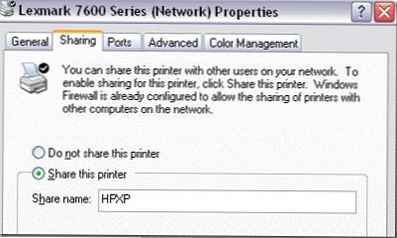
2) Zkontrolujte, zda je síťová tiskárna viditelná v systému Windows 7. Chcete-li to provést, otevřete Ovládací panely a stiskněte tlačítko Síť a Internet.

Poté klikněte na odkaz Zobrazit síťové počítače a zařízení.
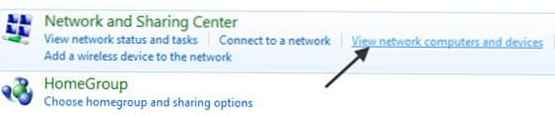
V tomto okamžiku byste v seznamu síťových zařízení měli vidět název počítače se systémem Windows XP. V našem případě je název počítače Aseem.
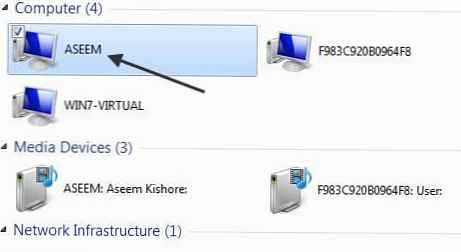
Poklepejte na název počítače a zobrazí se seznam sdílených tiskáren XP. Můžete zkusit tuto tiskárnu přidat kliknutím na ni pravým tlačítkem a výběrem Připojte se (připojit).
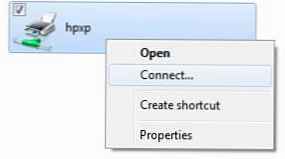
V případě, že vše půjde dobře, bude v systému Windows 7 k síti XP připojena nová síťová tiskárna. Pokud se však zobrazí zpráva „Nelze připojit do tiskárna“, Postupujte podle těchto kroků.
3) V nabídce Start vyberte Zařízení a tiskárny. V horní nabídce stiskněte tlačítko Přidat a tiskárna (Přidat tiskárnu).
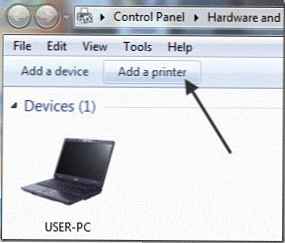
4) Poté vyberte Přidat a místní tiskárna (Přidat místní tiskárnu). Ano, není to příliš logické, ale prostě to udělejte!

5) Dále vyberte Vytvořit a nový port (Vytvořit nový port) a typ portu Místní port (Místní port).
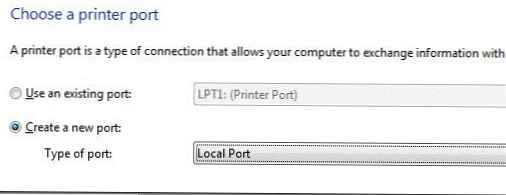
6) V dialogovém okně s názvem portu zadejte cestu UNC k síťové tiskárně v systému XP. V našem příkladu to \\Aseem \HPXP, kde Aseem je síťový název počítače se systémem XP a HPXP je název síťové tiskárny na něm.
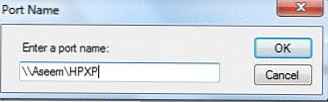
7) Dále je třeba vybrat ovladač pro tento model tiskárny (můžete si vybrat z těch již nainstalovaných nebo přidat nový pomocí tlačítka Have Disk). Pro tento model tiskárny je nejlepší stáhnout nejnovější verzi ovladače pro systém Windows 7 z webu výrobce tohoto výrobce..
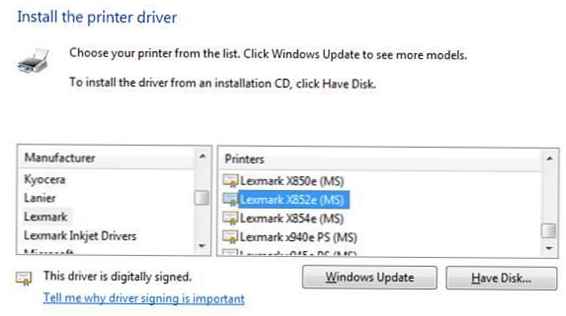
To je vše! Windows 7 nainstaluje tiskový ovladač a můžete snadno tisknout na síťové tiskárně v systému Windows XP z Win 7. Postup nastavení tohoto balíčku je jednoduchý, hlavní věcí je otevřít sdílený přístup k síťové tiskárně na XP a stáhnout nejnovější tiskové ovladače pro Windows 7!
V případě jakýchkoli problémů se síťovým tiskem na Win XP ze Windows 7, zanechte své komentáře zde a společně se pokusíme najít řešení.











